Adobe Premiere Pro 1.5
Настройка анимации клипа
Рис. 13.16. Настройка анимации клипа
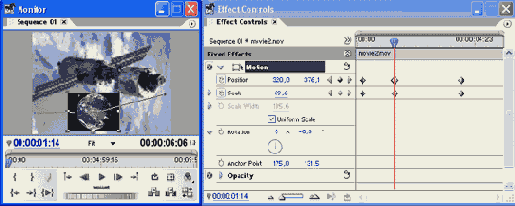
В промежутках между ключевыми кадрами программа осуществляет автоматическую интерполяцию изменяющегося параметра (по специально заложенному в нее алгоритму), что обеспечивает плавность его изменения в промежутке от одного ключевого кадра к другому.
Порядок настройки анимации тот же самый, что и динамических эффектов (см. урок 12).
- Установите линию редактирования на кадр, который вы собираетесь сделать ключевым.
- В палитре Effect Controls (Управление эффектом) раскройте вложенный список эффекта Motion (Движение) и, если этот эффект еще не включен, включите его нажатием кнопки с пиктограммой в виде буквы F
- Выберите параметр эффекта Motion (Движение) и щелкните на кнопке Toggle Animation (Включить анимацию), изображающей секундомер, расположенной слева от названия этого параметра. В результате пересечение линии редактирования и строки параметра будет отмечено характерным ромбом, говорящим о том, что данный кадр стал ключевым.
- Определите величину параметра для данного ключевого кадра при помощи соответствующего поля с числовым значением или визуальным способом в окне Monitor (Монитор).
- Подобным образом (пп. 1—4) определите остальные ключевые кадры, задав для них желаемые значения параметра.
- Просмотрите кадры композиции, оценив качество анимации, и, при необходимости, отредактируйте ключевые кадры и/или настройте анимацию для других параметров.
- При желании измените алгоритм интерполяции в окрестностях ключевых кадров. Для этого следует вызвать из области нужного маркера ключевого кадра контекстное меню и выбрать в нем желаемый тип поведения интерполяционной кривой на входе и на выходе из кадра (рис. 13.17). В частности, для "замораживания" значения параметра в промежутке между ключевыми кадрами следует выбрать опцию Hold (Остановить).